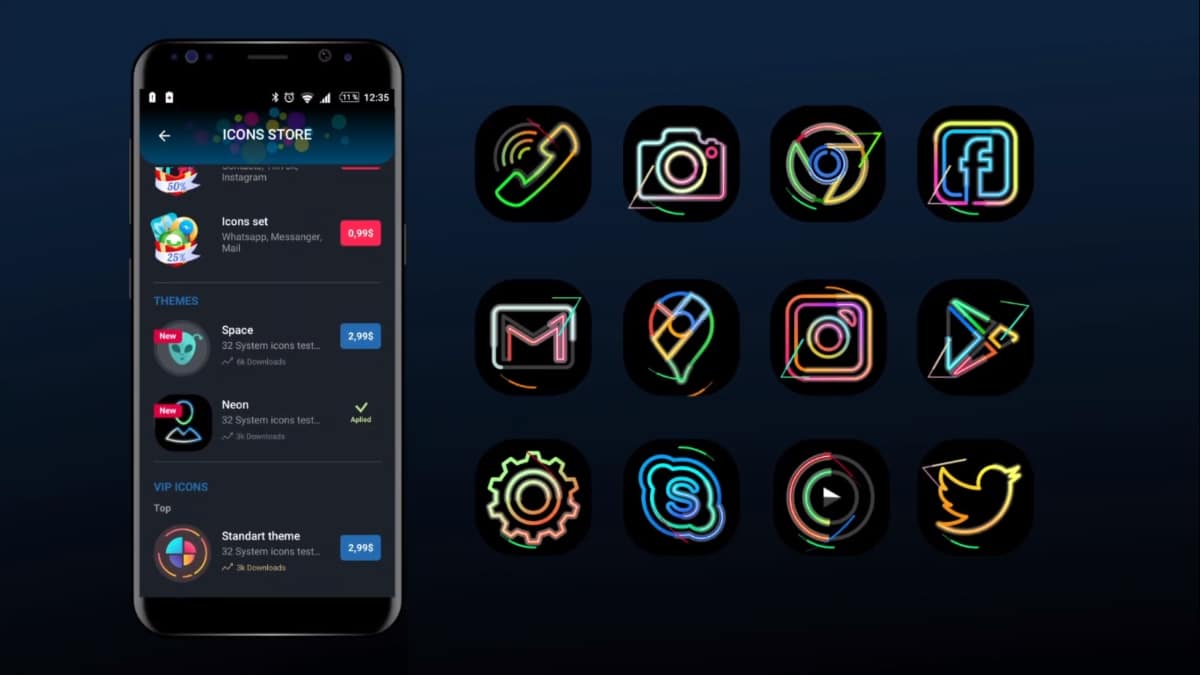
Det er generelt, hvad millioner af brugere i verden, der bruger en smartphone, gør., installer apps på din enhed for et væld af funktioner. Hvis du gør mange af dem, vil du se et stort antal ikoner på skærmen, både på startskærmen og på den anden og tredje skærm.
Selvom du ikke kender det, har du i Android en funktion, der tilføjer boksen, som du ser fra hver af applikationerne, den er afgørende, hvis du ikke vil fylde hvert af vinduerne. Når du installerer dem, bliver telefonen overbelastet og hver gang koster det meget mere at indlæse, da der er for mange åbne processer.
Lad os vise dig hvordan man fjerner startskærmsikoner på din Android-telefon, hvilket letter systemet en smule, når du placerer hver enkelt af dem i rækkefølge efter installation. Hver enkelt af dem bruges normalt, selvom andre ikke er det, så det er bedst at fjerne dem, du ønsker, og bruge mindre.
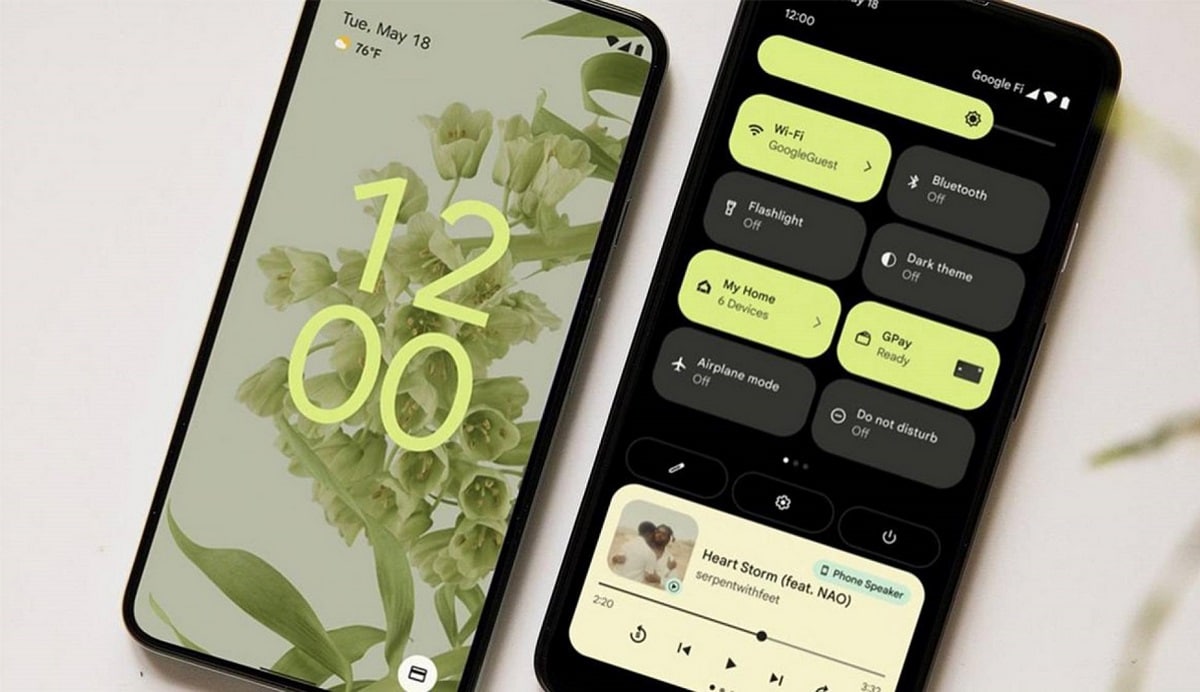
Fjern alt, du ikke bruger ofte
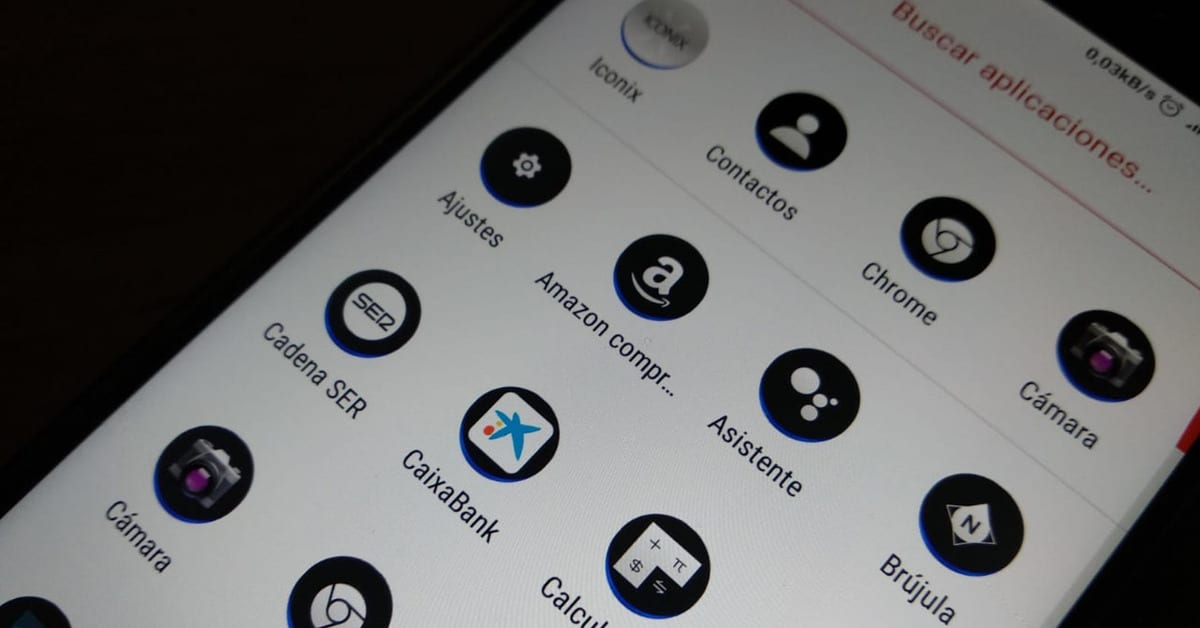
Der vil helt sikkert være apps, som du bruger mere end andre, selv nogle, som du ikke engang har åbnet i lang tid, hvilket er normalt, da de ikke er afgørende for at fungere dag efter dag. De ligner grundlæggende dem, der er skabt af andre systemer, et tydeligt eksempel er Windows, som kan fjernes uden at påvirke deres brug.
Play Butik har millioner af applikationer, blandt dem er de fremtrædende videospil, som alle brugere har adgang til. Overskud dominerer dem, selvom de har taget på i vægt i de seneste år og er normalt installeret i mindst 25 % af enhederne, ifølge en undersøgelse.
Ikonerne er grundlæggende søjler, når det kommer til at ville åbne en applikation hurtigt, takket være dem får du ordren, som du ønsker, hvis du lægger dem én efter én. Hvis du har mere end 30, er sagen at lette skrivebordet på din mobil en smule, især hvis du vil finde en hurtigt uden at skulle se hver af de oprettede desktops.
Sådan fjerner du ikoner fra startskærmen
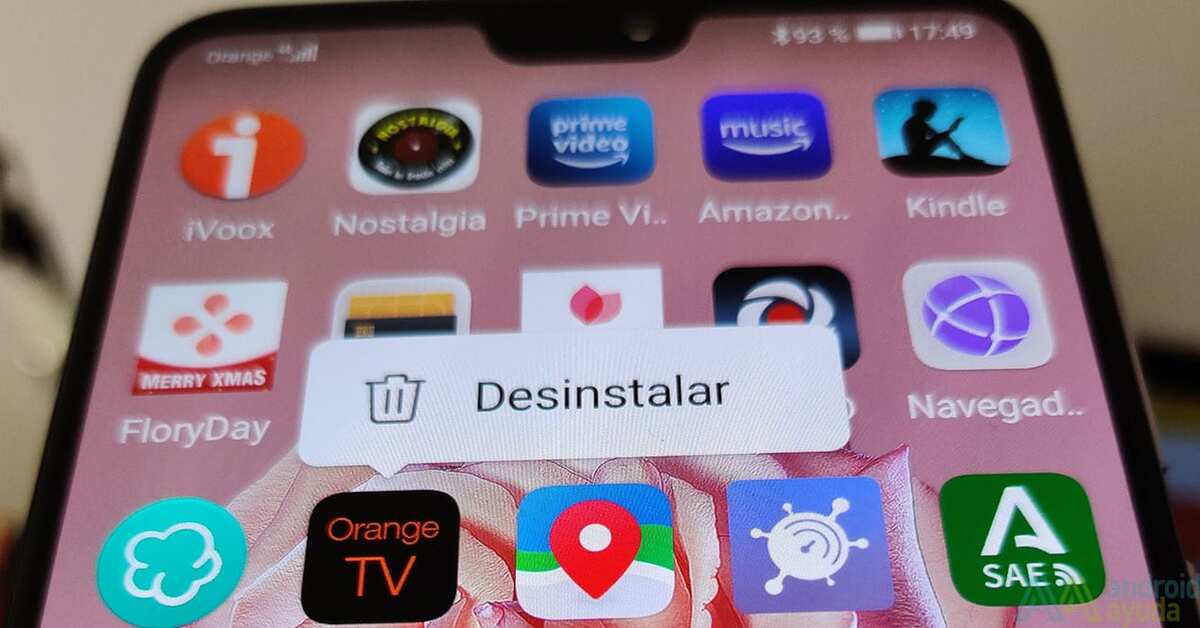
Den bedste måde at fjerne hjemmeskærmens ikoner på er at bruge standardmåden, som ikke fjerner applikationen, da vi ikke ville have den til at åbne i apps-implementeringen. Android tillader ligesom andre systemer sletning af det ikon, og at det fortsætter med at være der på trods af at man fjerner den adgang kendt som hurtig.

Den første ting er at påpege hvilket ikon du vil fjerne fra den første, anden eller tredje skærm, hvis du har flere skærme, bør du fjerne mindst en eller to. Jo flere åbninger du har, vil ydelsen generelt være mindre end forventet, det regner også med, at apps er åbne i baggrunden.
For at fjerne ikoner fra startskærmen, Gør følgende:
- Lås terminalen op, og gå til appskærmen som du vil fjerne
- Tryk på det ikon du vil fjerne, nogle af producenterne giver muligheden for at "Fjern", dette vil fjerne ikonet, mens den anden mulighed er "Afinstaller", vælg den første
- Hvis du ikke kan finde denne mulighed, skal du kassere dette trin og prøv følgende
- Tryk på den og træk den op, indtil der vises en mulighed, der siger "Fjern" eller "Slet", den vil være øverst
- Forskellige versioner af Android viste oprindeligt et "X", nu kun et navn, som er tydeligere, når du vil fjerne en genvej fra skrivebordet og beholde den i applikationsmenuen
Fjern Android-skrivebordsikoner med Nova Launcher

En god allieret, når det kommer til at fjerne ikoner fra skrivebordet på din Android-telefon, er Nova Launcher, et værktøj, der går ud over tilpasningen af din terminal. Denne applikation er tilgængelig på Android og andre systemer, funktionerne er ret mange, så det ville være næsten uendeligt at liste hver af dem.
Nova Launcher har et enormt potentiale, hvortil kommer muligheden for at slette apps uden at skulle påvirke brugen af den. Du har værktøjet i download specifikt nedenfor, installer på få sekunder og følg hvert af trinene for at kunne slette applikationsgenvejen.
For at udføre denne proces skal du gøre følgende på din enhed:
- Den første og vigtige ting er at downloade Nova Launcher på din telefon, klik på boksen nedenfor og fortsæt til installationen
- Se især efter det ikon, du vil slette, selvom du sletter det, vil du se det, når du viser alle apps
- Tryk længe på ikonet, vil du se nogle muligheder
- Vælg den, der siger "Applikationsoplysninger", og klik på "Fjern"
- Herefter forsvinder den med det samme
Dette vises, fordi vi har Nova Launcher-applikationen, som skal fungere som en launcher, samtidig kan vi lave en lang række ting, herunder for eksempel at flytte applikationer med mere. Brugen af en applikation vil give os mulighed for at gøre en masse ting med den, herunder at kunne fjerne den fra den skærm, den hurtige start og mere.

Få det aldrig til at oprette et genvejsikon
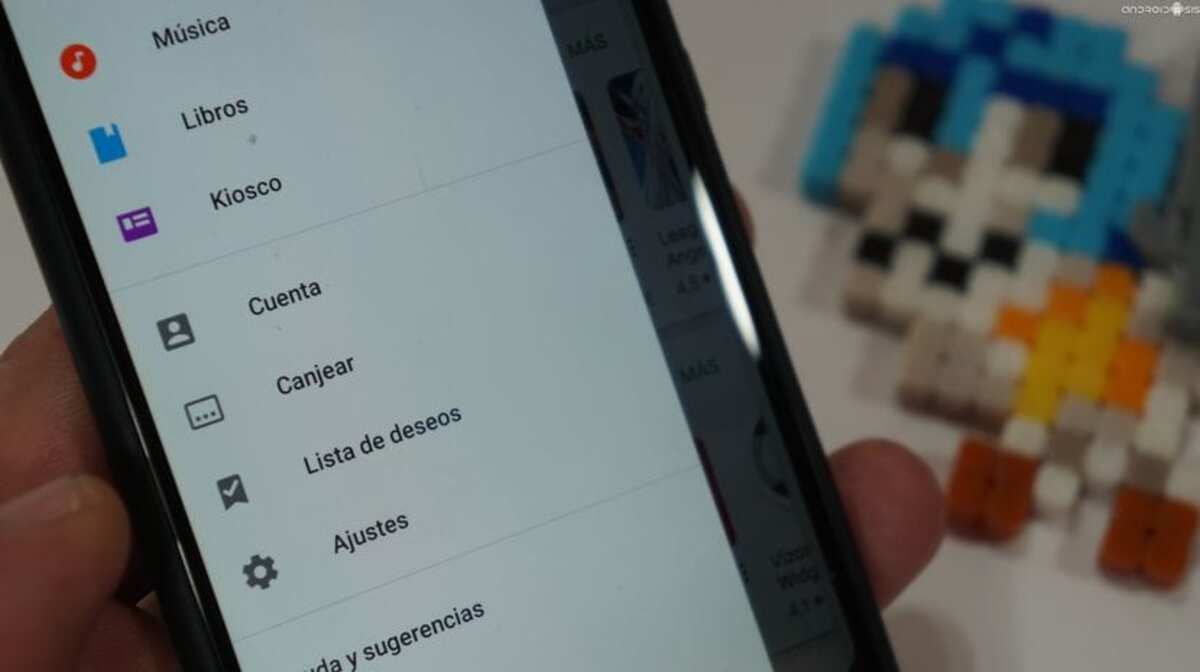
Android gør det muligt at installere en app uden behov for at oprette en genvejTil dette er det vigtige at gå gennem Play Butik, som er der, hvor den tidligere konfiguration er. Fra butikken kan vi gøre det sådan, at der ikke oprettes et ikon på nogen af skærmene, når du installerer en applikation.
At udføre denne proces, gør dette trin for trin:
- Det første trin er at åbne Play Butik på din telefon
- Klik på de tre vandrette linjer for at åbne rullemenuen og have hele menuen tilgængelig
- Klik på "Indstillinger" og vent på, at alle mulighederne er indlæst
- Du skal fjerne fluebenet, der vises med beskeden "Tilføj ikon til startskærmen", det vises i "Generelt", for dette skal du se alt og fjerne markeringen af dette
